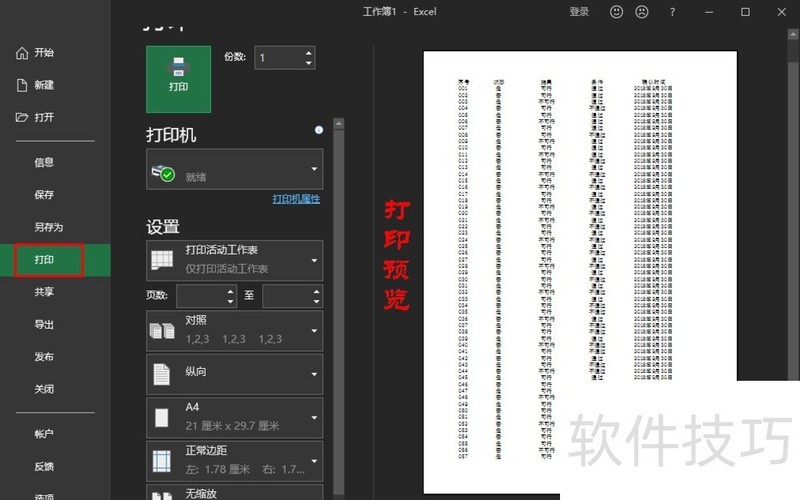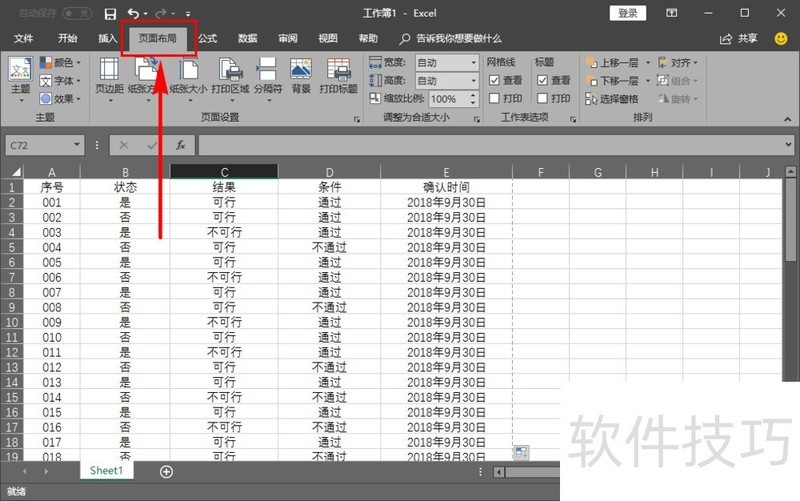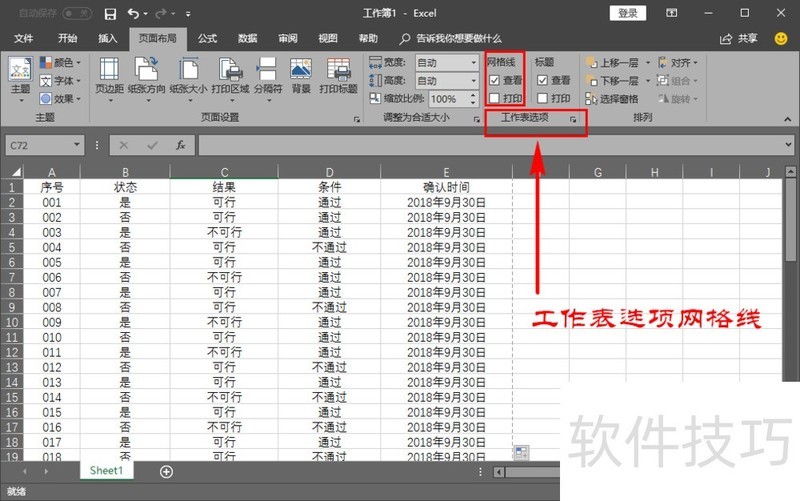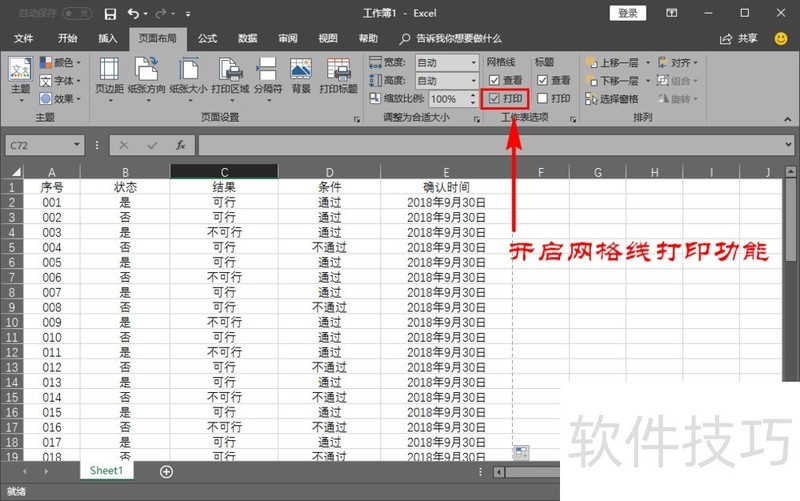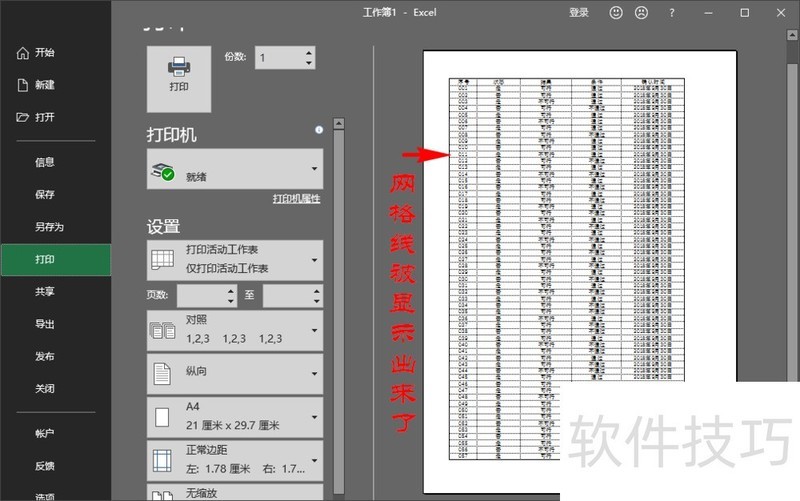excel表格中网格线没有打印出来怎么办 |
您所在的位置:网站首页 › excel怎么打印出来表格线 › excel表格中网格线没有打印出来怎么办 |
excel表格中网格线没有打印出来怎么办
|
excel表格中网格线没有打印出来怎么办
在Excel操作中,我们时常需要打印已制表文件,但常会发现打印结果缺少预设的网格线。如何调整设置以确保网格线在打印时可见? 1、 打开我们的excel软件,接着打开或新建一份我们想要打印的表格文档,然后点击顶部菜单栏,选择“文件”,再在左侧菜单中选择“打印”菜单,然后在右侧的打印预览里查看我们想要打印的内容是否有网格线。
2、 若在右侧的打印预览里,发现表格文档没有网格线,那我们再次回到excel文档中,然后在顶部菜单栏找到并点击“页面布局”菜单。
3、 在页面布局菜单的子菜单中,我们找到“工作表选项栏”,在工作表选项栏中再找到“网格线”功能。
4、 在网格线里,我们继续找到“打印”功能,然后将打印前面的对勾勾上,开启网格线打印功能。
5、 开启之后,我们再点击顶部菜单栏,选择“文件”菜单,进入后在文件菜单左侧选择“打印”,选择打印后,在右侧的打印预览区域查看网格线已经显示了,可以被正常打印出来了。
文章标题:excel表格中网格线没有打印出来怎么办 文章链接:http://xiazai.zol.com.cn/jiqiao/178419.html 为给用户提供更多有价值信息,ZOL下载站整理发布,如果有侵权请联系删除,转载请保留出处。 分享到: 上一问:EXCEL表格中如何在数字前面输入零 下一问:word和excel怎么设置兼容模式 |
【本文地址】
今日新闻 |
推荐新闻 |